Hinzufügen eines CNAME-Eintrags zu den DNS-Einträgen deiner Domain
Wenn du eine eigene Domain hast, fügst du einen CNAME-Eintrag zu den DNS-Einträgen deiner Domain hinzu, damit dieser Eintrag auf deine Domain auf der meetfy.online-Buchungsseite verweist und der Vorgang für deine Kunden transparent ist.
Was ist ein CNAME-Eintrag?
Ein kanonischer Namenseintrag, meist bekannt unter der Abkürzung CNAME, ist ein Eintrag im Domain Name System (DNS), der einen Alias eines Domainnamens einer anderen Domain zuordnet.
CNAME-Einträge werden oft verwendet, um auf einen Host zu verweisen oder um die "www"-Version der Domain auf die einzelne Domain zu verweisen.
Um den CNAME-Eintrag zu erstellen, musst du dies bei deinem Domain-Provider tun, bei dem du deinen Domain-Namen normalerweise gekauft hast. Beliebte Domain-Hoster sind GoDaddy, enom oder 1&1 IONOS, um nur einige zu nennen.
Erstellen wir einen CNAME-Eintrag bei GoDaddy. Wenn dein Domainanbieter ein anderer ist, ist der Prozess ähnlich, aber die Fenster, die du durchlaufen musst, sind anders.
1.- Logge dich bei deinem Domainanbieter ein.
Normalerweise ist es der Ort, an dem du die Domain gekauft hast, in unserem Fall haben wir GoDaddy benutzt.
Füge den CNAME-Eintrag zu den DNS-Einträgen deiner Domain hinzu.
Um den Datensatz hinzuzufügen, befolge die unten beschriebenen Schritte.
- Wähle die Domain aus, mit der du arbeiten möchtest, und klicke auf "DNS verwalten":
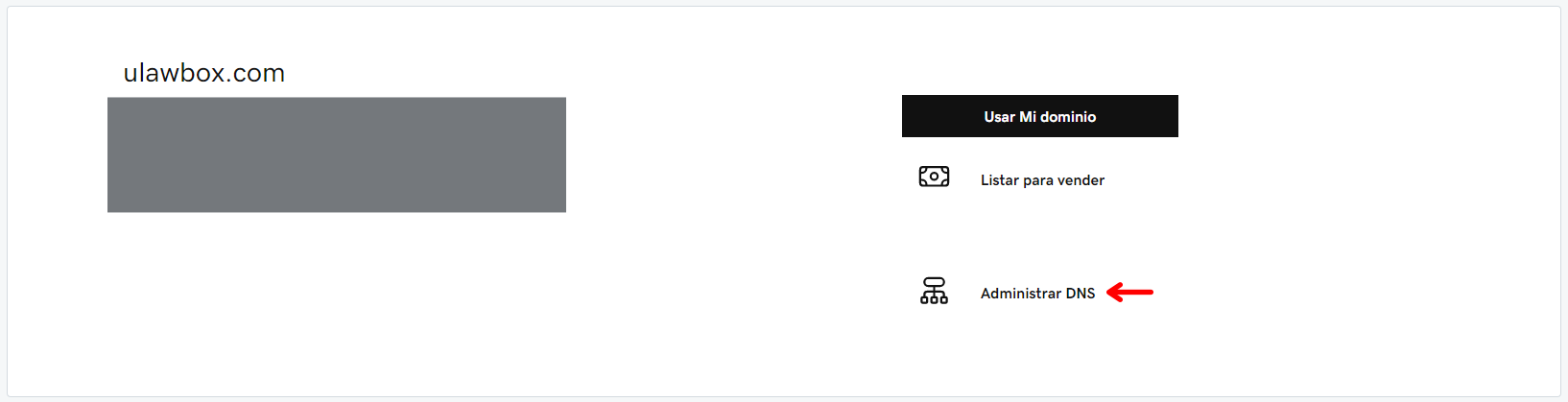
- Wähle "Hinzufügen" in den DNS-Einstellungen:
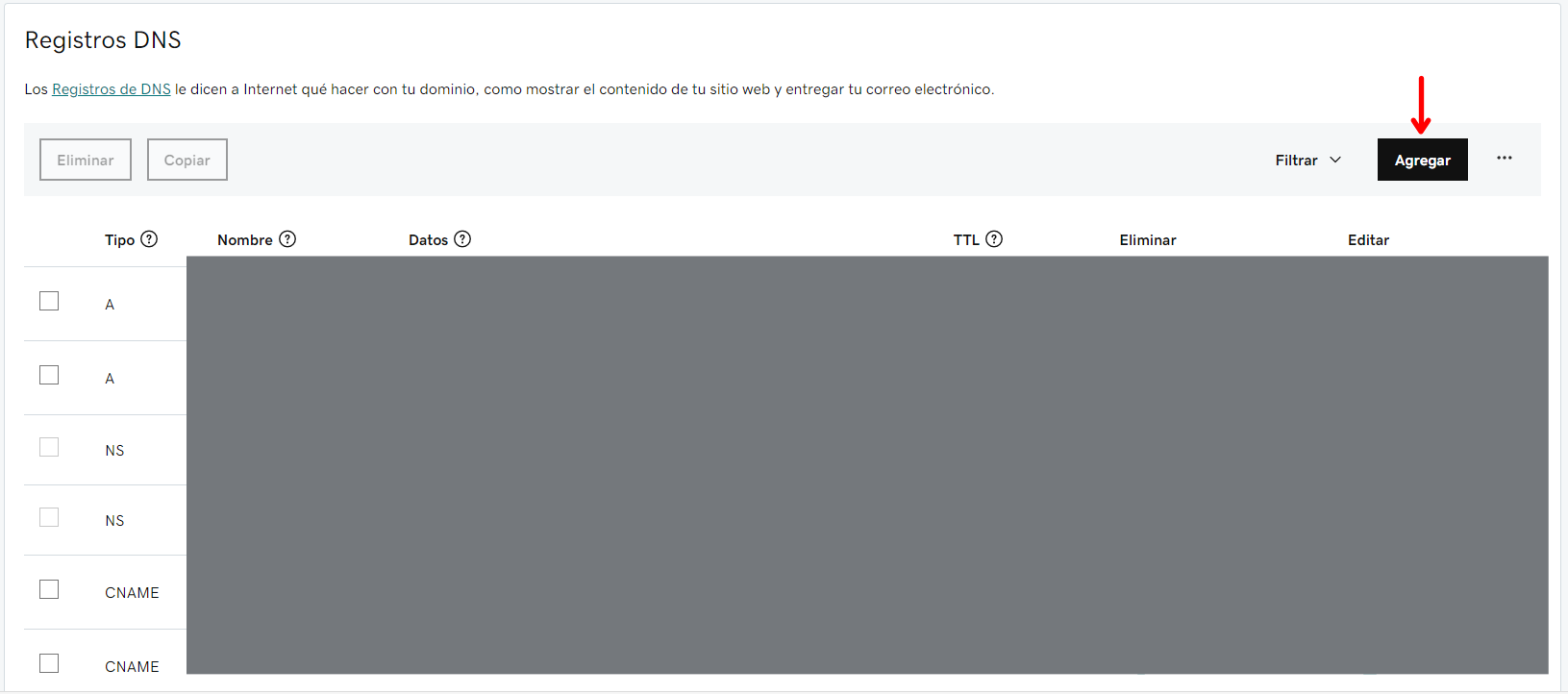
- Wähle die Aufzeichnungsart aus und gib die restlichen Parameter ein.
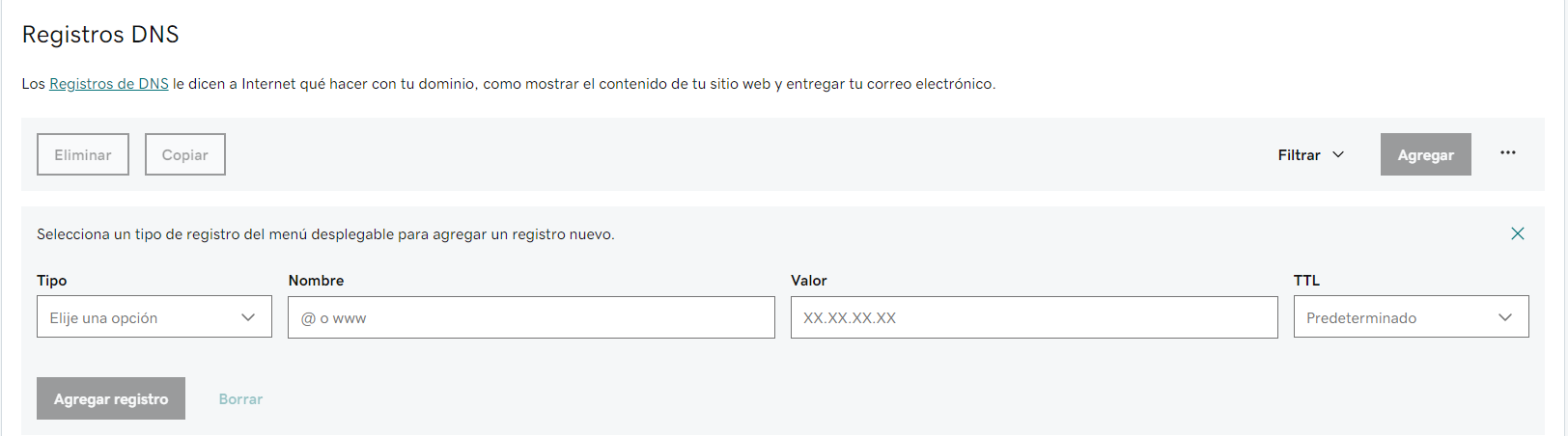
Im Feld"Typ" wählst du im Dropdown-Menü "CNAME" aus.
Im Feld "Name" gibst du den Alias der gewünschten Subdomain ein. In unserem Fall werden wir "Buchungen" verwenden.
Das Feld "Wert" sollte angeben, wohin der Datensatz, den du erstellst, zeigen soll. Wir wollen sie auf die Domain verweisen, die wir für die TuCalendi-Buchungsseite erstellt haben, in unserem Fall haben wir sie "wehelpyou.meetfy.online" genannt.
Wähle schließlich im Feld "TTL" den Wert 1 Stunde oder setze den Wert auf 3600 Sekunden.
Klicke auf "Datensatz hinzufügen".
Der Datensatz ist nun erstellt und wird in der Liste der mit der Domain verbundenen Datensätze angezeigt:

CNAME-Eintragsänderungen können bis zu 48 Stunden dauern, bis sie sich im gesamten Netzwerk verbreitet haben, aber normalerweise geht es sehr schnell.
3. gehe zurück zu deinem TuCalendi Konto.
Gehe zu der Option "Buchungsseiten" und klicke auf "Bearbeiten" für die Domain, die du erstellt hast.
In dem daraufhin angezeigten Fenster gibst du den Domain-Alias ein:
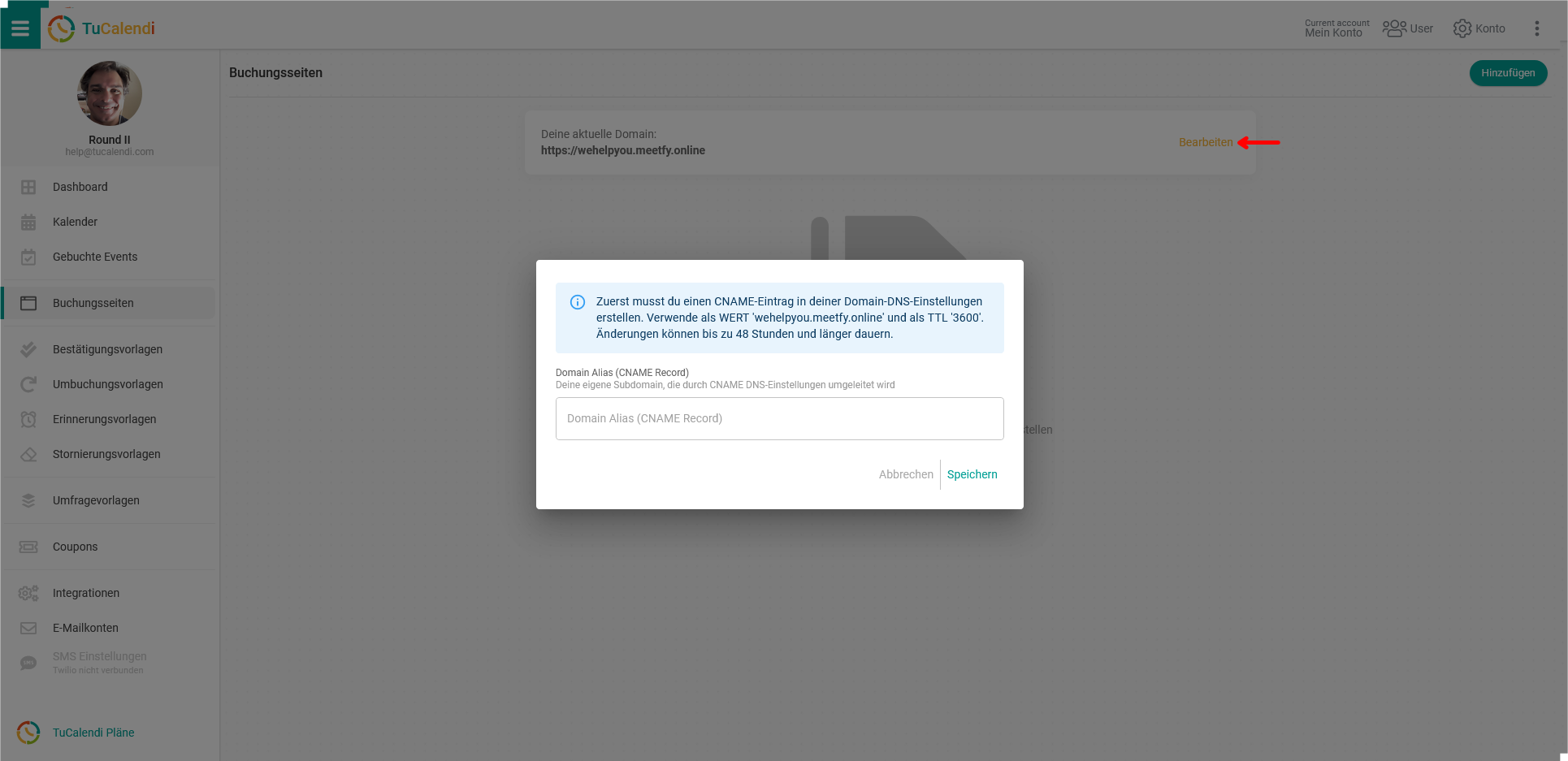
Gib in das Feld "Domain Alias" den Alias ein, den du für den CNAME-Eintrag erstellt hast. In unserem Fall ist es "bookings.ulawbox.com".
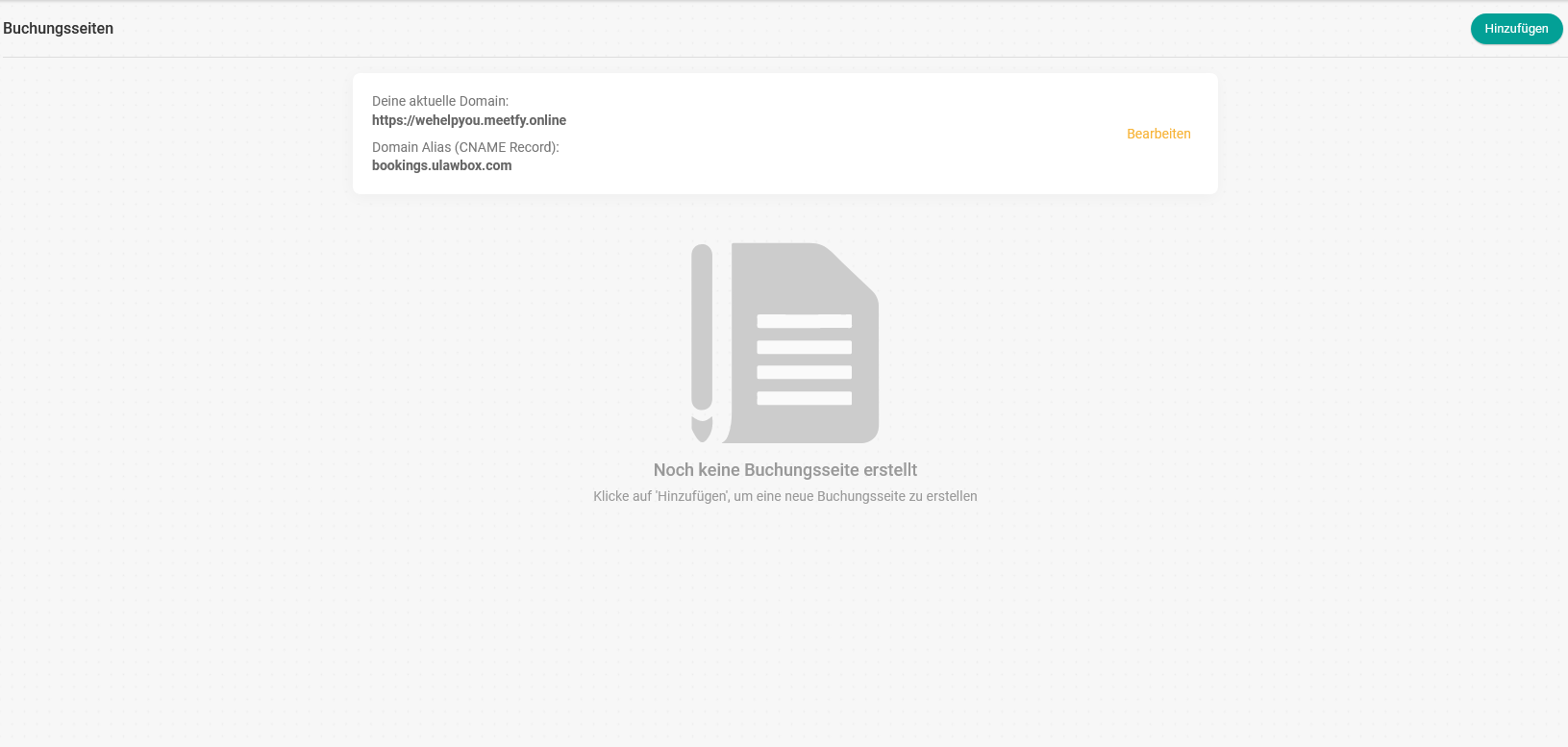
Dies sind die Schritte, die du befolgen musst, um einen CNAME-Eintrag bei GoDaddy zu erstellen und deine benutzerdefinierte Domain für deine TuCalendi-Buchungsseite zum Laufen zu bringen.